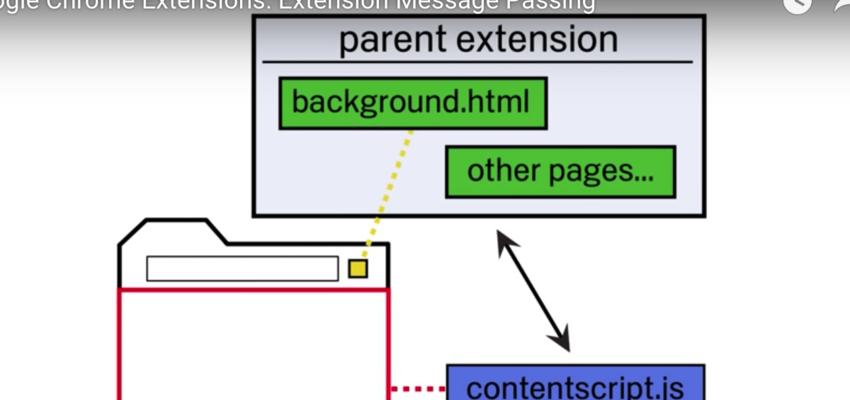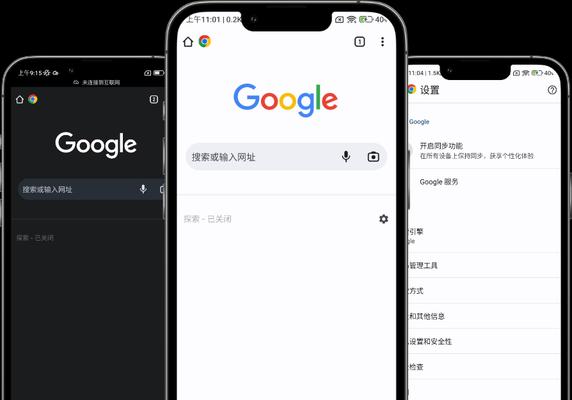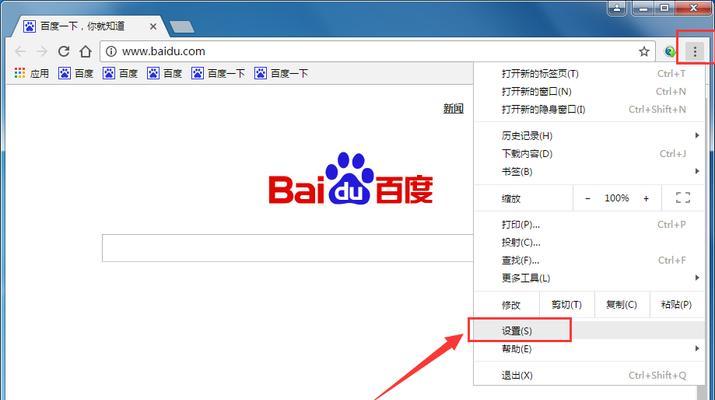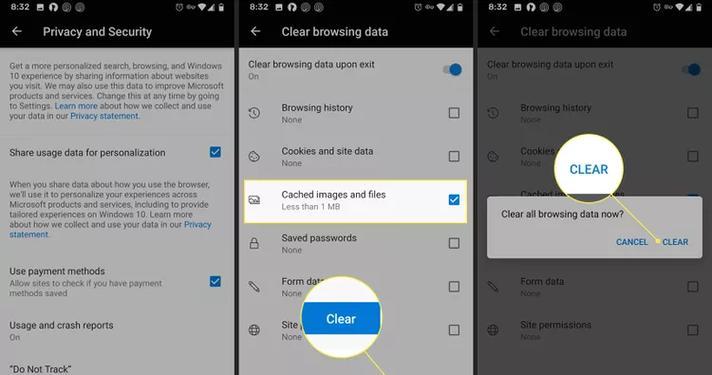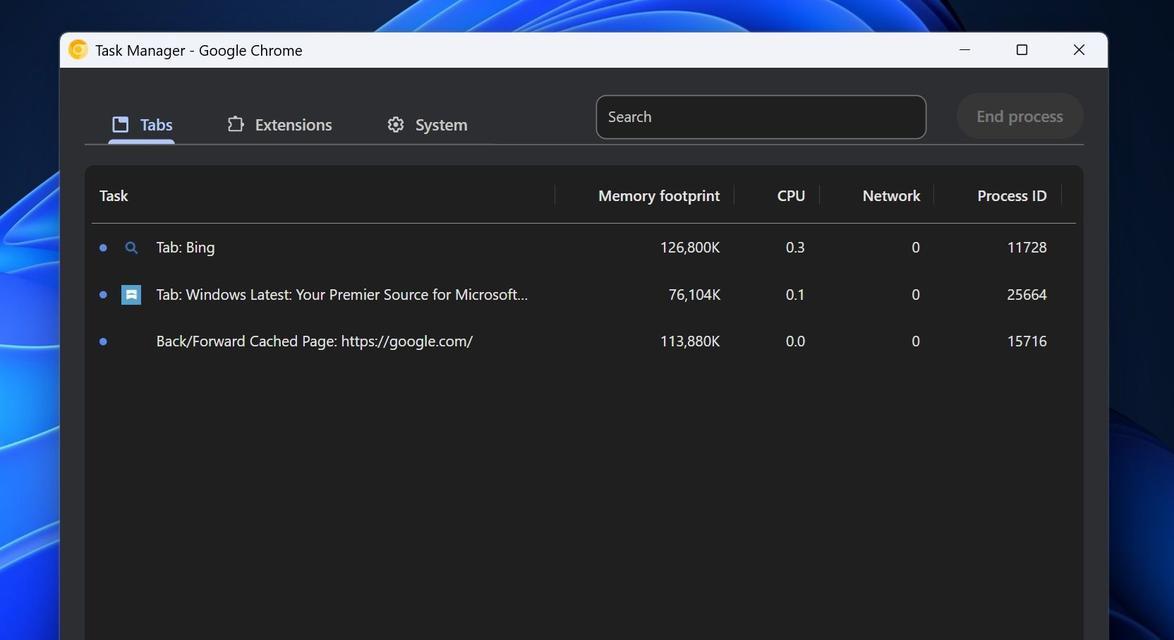谷歌浏览器app下载不了怎么办?常见问题解答?
- 游戏资讯
- 2025-02-02
- 19
在本文中,我们将深入了解如何在不同的设备上下载和安装谷歌浏览器(GoogleChrome)应用程序。谷歌浏览器是世界上最流行的网络浏览器之一,以其速度、安全性和用户友好性而闻名。无论是对于新手还是有经验的用户,本文都将提供详尽的指导,确保你能顺利下载谷歌浏览器app。
为什么选择谷歌浏览器?
在开始之前,简要了解一下谷歌浏览器的优势。谷歌浏览器以其简洁的设计和跨平台兼容性而受到全球用户的青睐。它提供快速的网页加载速度,强大的同步功能使其可以在不同的设备间无缝工作,同时还有庞大的扩展库来增加额外功能。所有这些特点,加上谷歌的稳定更新和维护,给用户带来了无与伦比的网络浏览体验。
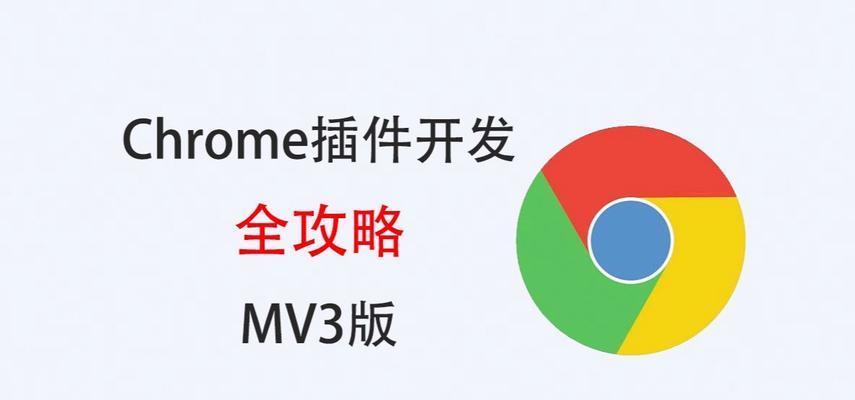
如何在PC(Windows,Mac)上下载谷歌浏览器?
Windows用户
1.打开你的WindowsPC。
2.打开网页浏览器(例如微软Edge)。
3.访问[谷歌浏览器官方网站](https://www.google.com/chrome/)。
4.点击页面中的“下载Chrome”按钮。
5.在出现的界面中选择“同意并安装”。
6.下载将自动开始,等待下载完成后,打开下载文件开始安装。
7.按照提示完成安装过程,然后启动谷歌浏览器。
Mac用户
1.打开你的Mac电脑。
2.打开Safari或其他浏览器。
3.访问[谷歌浏览器官方网站](https://www.google.com/chrome/)。
4.点击“下载Chrome”按钮,并选择“为Mac下载”。
5.下载完成后,打开下载文件夹,双击下载的.dmg文件。
6.将图标拖放到“应用程序”文件夹中完成安装。
7.找到应用程序文件夹中的Chrome图标并打开,开始使用谷歌浏览器。

如何在智能手机或平板电脑上下载谷歌浏览器app?
Android用户
1.打开你的Android智能手机或平板电脑。
2.打开内置的GooglePlay商店应用。
3.在搜索栏中输入“谷歌浏览器”。
4.找到GoogleChrome应用并点击。
5.点击“安装”按钮开始下载和安装。
6.安装完成后,你可以在设备的主屏幕上找到Chrome图标并打开。
iOS用户(iPhone或iPad)
1.打开你的iPhone或iPad。
2.打开AppStore应用。
3.点击屏幕底部的“搜索”标签。
4.输入“谷歌浏览器”并开始搜索。
5.在搜索结果中找到并点击“获取”按钮来下载和安装。
6.安装完成后,可以在主屏幕上找到Chrome图标并开始使用。

谷歌浏览器app下载常见问题及解决方案
我的系统不支持最新版Chrome怎么办?
如果你的系统较旧,可能会出现兼容性问题。建议检查谷歌浏览器的系统要求,确保你的系统达到最低要求。如果还不行,你可以尝试降级至兼容的版本,或者考虑升级你的操作系统。
下载已经开始,但进程停滞了怎么办?
这可能是由于网络连接问题,或者下载软件存在问题。检查你的网络连接并尝试重新下载,或者访问[谷歌浏览器下载页面](https://www.google.com/chrome/),下载对应的离线安装包。
安装过程中碰到错误提示如何解决?
如果在安装过程中收到错误消息,请仔细阅读提示信息,并记下任何错误代码。然后搜索这些信息来找到具体的问题解决方案。可能需要重启设备、清除下载缓存或者寻求官方技术支持。
如何确保下载的是官方版本?
请务必通过[谷歌浏览器官方网站](https://www.google.com/chrome/)下载应用,避免从第三方网站下载,以确保你下载的是官方且安全的谷歌浏览器版本。
结语
本文提供了全面的指南,以帮助你顺利下载和安装谷歌浏览器app到你的设备上。无论你使用的是哪种操作系统,只要遵循上述指南,应该都能轻松完成浏览器的安装。当然,如果你遇到任何问题,可以参考我们提供的常见问题及解决方案部分,也可以访问谷歌官方支持获取帮助。
你的网络浏览体验即将得到升级,期待你用谷歌浏览器打开一个全新的互联网世界。
版权声明:本文内容由互联网用户自发贡献,该文观点仅代表作者本人。本站仅提供信息存储空间服务,不拥有所有权,不承担相关法律责任。如发现本站有涉嫌抄袭侵权/违法违规的内容, 请发送邮件至 3561739510@qq.com 举报,一经查实,本站将立刻删除。!
本文链接:https://www.jumeiyy.com/article-20172-1.html